在某些情况下,我们需要重新安装操作系统或者从USB设备中启动计算机。而要实现这个目标,我们就需要了解如何设置USB启动安装电脑。本文将提供一个详细的教程,帮助读者了解并完成这一步骤。
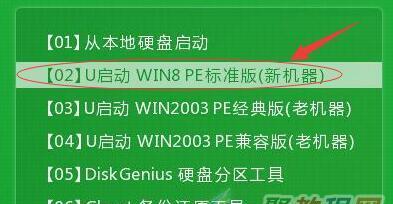
一:准备工作
在开始设置USB启动安装电脑之前,你需要准备好以下物品:一个可用的USB设备,该设备应具备足够的容量以存储所需的操作系统文件;一台电脑,该电脑应该能够支持从USB启动;以及一份操作系统镜像文件。
二:选择合适的USB设备
选择一个合适的USB设备非常重要,它应该具备足够的容量来存储操作系统文件,并且能够正常地与计算机进行连接和传输文件。

三:格式化USB设备
在将USB设备用于启动安装电脑之前,你需要将其格式化。这可以通过计算机操作系统内置的磁盘管理工具来完成。确保选择正确的文件系统类型并将其格式化。
四:获取操作系统镜像文件
在准备阶段,你需要确保已经获取到所需的操作系统镜像文件。通常,这个文件可以从操作系统的官方网站或其他可靠来源下载获得。
五:创建启动磁盘
使用一个专门的工具,如Rufus或UNetbootin,将操作系统镜像文件写入USB设备中,从而创建一个可启动的磁盘。
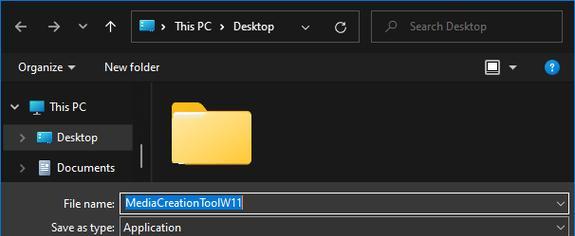
六:选择启动顺序
在设置USB启动安装电脑之前,你需要进入计算机的BIOS设置,并将启动顺序设置为从USB设备启动。这可以通过按下特定的按键来进入BIOS设置界面,并根据提示进行相应操作完成。
七:保存并退出设置
完成启动顺序的设置后,确保保存设置并退出BIOS界面。这将使得计算机在下次启动时自动从USB设备中引导。
八:连接USB设备并重启计算机
将准备好的USB设备插入计算机的USB接口,并重新启动计算机。此时,计算机将从USB设备中引导并加载操作系统文件。
九:按照操作系统安装向导进行操作
一旦计算机从USB设备中成功引导,它将加载操作系统的安装向导。按照向导的提示,选择合适的语言、时区、键盘布局等设置,并按照指示进行操作系统的安装过程。
十:等待安装过程完成
操作系统的安装过程可能需要一些时间,这取决于操作系统的版本和计算机的性能。请耐心等待安装过程完成。
十一:重启计算机
安装过程完成后,操作系统将要求你重新启动计算机。按照指示重新启动计算机,并确保在重启过程中拔出USB设备,以免再次从该设备启动。
十二:检查安装结果
一旦计算机重新启动,它应该从硬盘驱动器而不是USB设备启动。登录操作系统后,检查系统设置、文件和程序是否按预期安装。
十三:注意事项
在设置USB启动安装电脑时,有一些注意事项需要牢记:确保备份重要数据;使用合法和可靠的操作系统镜像文件;选择合适的文件系统格式化USB设备等。
十四:问题解决
如果在设置USB启动安装电脑的过程中遇到任何问题,你可以参考操作系统官方网站或其他可靠来源提供的帮助文档或社区论坛,以寻找解决方案。
十五:
通过本文提供的详细教程,你应该能够轻松地设置USB启动安装电脑。记住在整个过程中遵循正确的步骤和注意事项,以确保顺利完成安装。祝你成功!





